Windows의 국가 또는 지역(GeoID)의 위치는 현재 국가 또는 지역을 나타냅니다. Windows 11의 표시 언어는 물론 Microsoft Store나 앱이 국가 또는 지역을 사용하여 로컬 콘텐츠를 제공할 수 있습니다.
특정 지역 제한으로 얻은 콘텐츠는 다른 지역에서는 작동하지 않을 수 있습니다. 여기에는 Xbox Live 골드, 앱, 게임, 영화 등이 포함됩니다.
| 목차 | |
|---|---|
다른 국가로 이동하여 위치를 변경하려면 Windows에서 국가 또는 지역 위치를 변경해야 합니다. 여기에서는 Windows 11에서 계정의 국가 또는 지역을 변경하는 방법을 보여줍니다. 국가 또는 지역의 위치 설정은 레지스트리 키 이름과 국가 문자열 값에 저장됩니다.
국가 또는 지역
▼ 현재 PC에 설치되어 있는 언어나 지역을 확인하려면, > 설정 > 1시간 및 언어 탭을 클릭하고 오른쪽의 2언어 및 지역을 선택합니다.
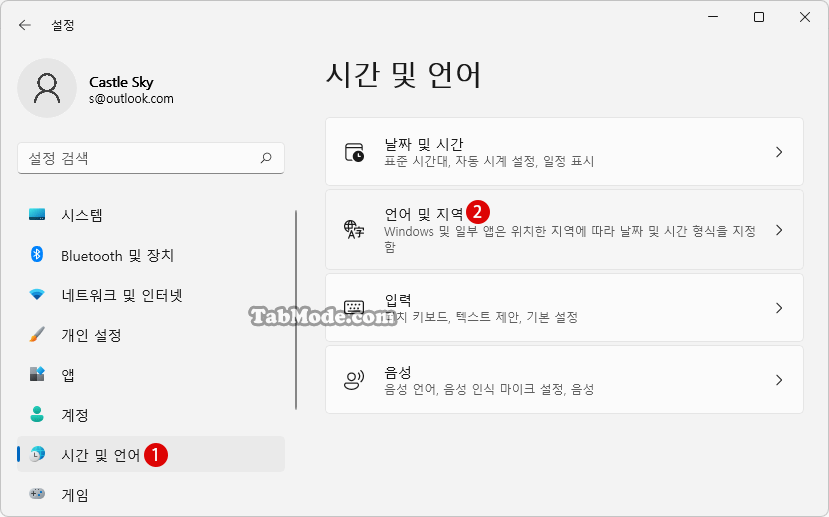
▼ 이하의 경우에는 현재 국가 또는 지역이 《한국》으로 되어 있습니다. 다른 국가 (지역)로 변경하고 싶다면, 1 을 클릭하여 2국가를 선택합니다. 국가 또는 지역을 설정하면, Windows 및 앱이 해당 국가 또는 지역에 해당하는 콘텐츠와 정보를 제공합니다.
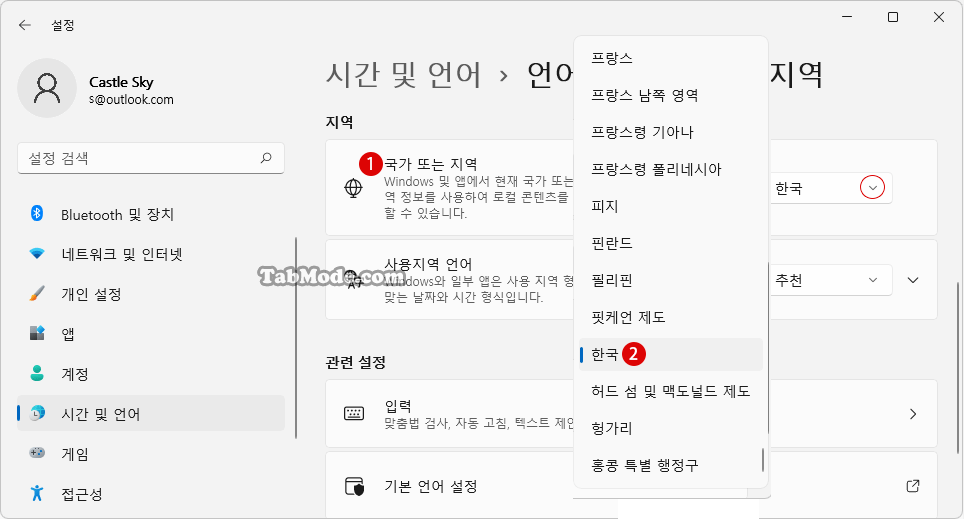
▼ 지역 설정에서는, 1 을 클릭하여 사용자에 맞는 지역과 언어를 선택합니다. 또한 2을 클릭하여 달력, 날짜와 시간 표시를 변경할 수 있습니다.
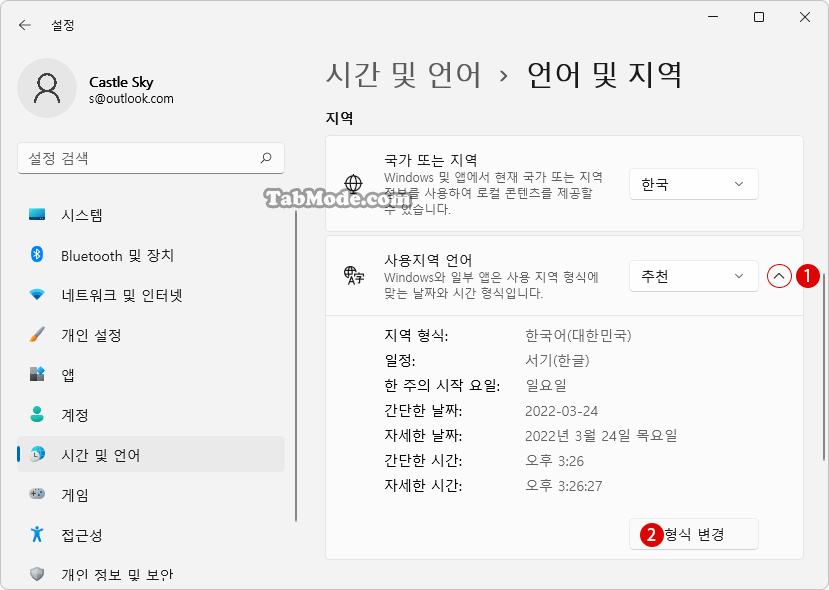
▼ 예를 들어, 1간단한 날짜, 2간단한 시간에서 를 클릭하여 형식을 바꾸면 작업 표시줄의 알림 영역의 시계와 날짜 표시 방식이 바뀝니다.
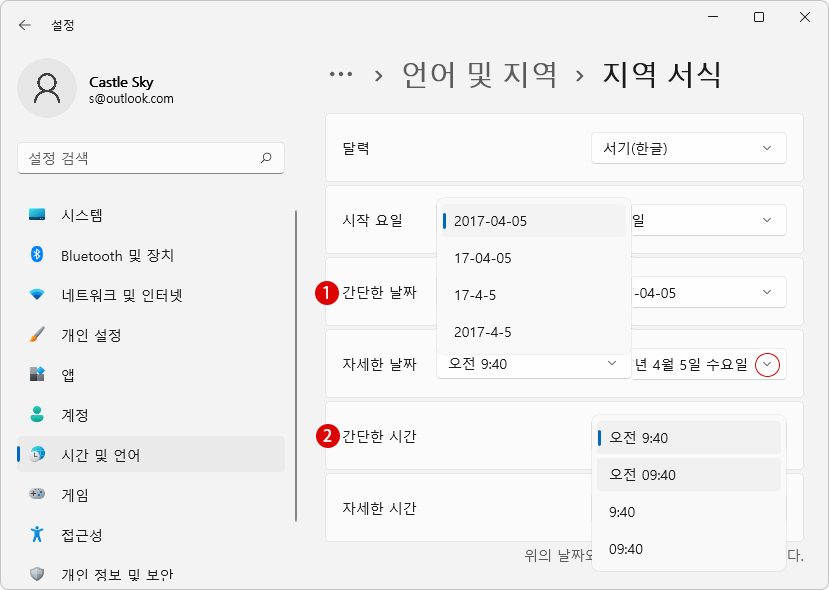
▼ 위의 날짜와 시각의 형식을 변경하여, 이하와 같이 바뀌었습니다.

PowerShell의 명령어를 사용하여 국가 또는 지역 변경
▼ 명령줄을 사용하여 쉽게 현재 국가 또는 지역을 확인하고 변경할 수 있습니다. 먼저 현재 Windows 터미널을 열고 Windows PowerShell 또는 명령 프롬프트 중 하나를 선택합니다.
▼ 이하의 명령을 실행하여 현재 지정된 국가(지역)를 확인할 수 있습니다.
1PS C:> PowerShell Get-WinHomeLocation
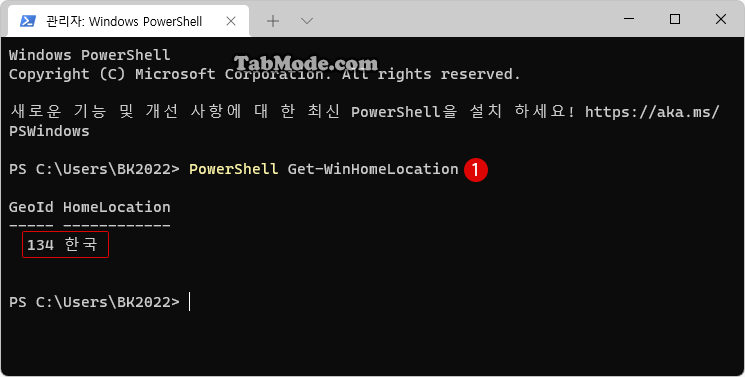
▼ 이번에는 명령줄을 사용하여 국가 또는 지역을 변경해 보겠습니다. Windows PowerShell에서 이하의 명령어를 실행합니다.사용 가능한 지리적 위치 식별자(데이터 유형 GeoID)를 참고하여 국가를 변경합니다. 예를 들어, 아래와 같이《영국(242)》으로 국가(지역)를 지정해 보겠습니다.
1PS C:> PowerShell Set-WinHomeLocation -GeoID 242
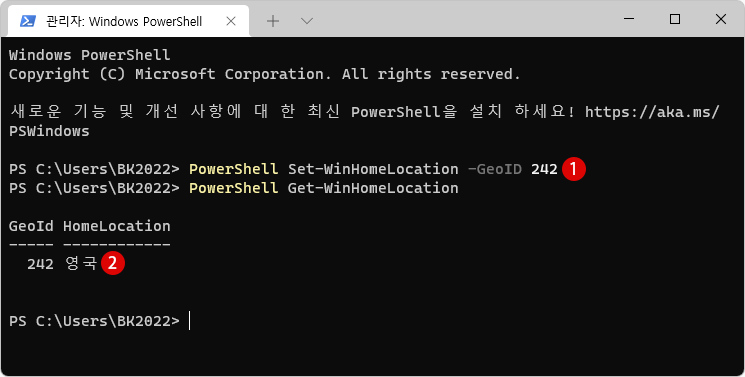
▼ 결과, 설정의 1국가 또는 지역이 1《영국》으로 바뀐 것을 확인할 수 있습니다.
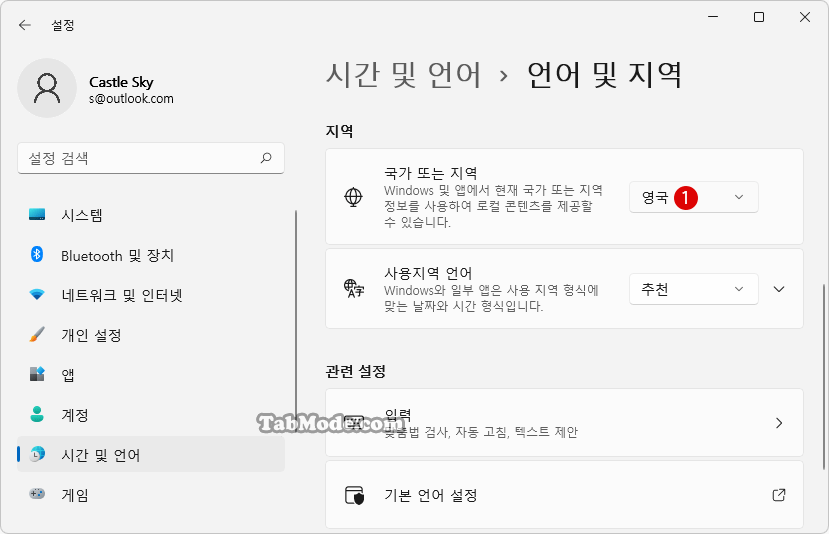
관련 POSTs

작업 스케줄러는 정해진 시간에 자동으로 프로그램이 시작하고 PC에 특정 명령을 내리는 기능입니다. 이것은 작업을 수동으로 반복하는 것이 아니라 자동으로 실행…
![[Windows10]PC의 유지 관리(Maintenance)를 지정된 시간에 자동으로 실행하기](/goods/windows10/images3/auto-mentance2.png)
Windows에서 컴퓨터를 사용하고 있지 않을 때는, 지정된 시간에 PC의 유지 관리가 자동으로 실행되도록 설정할 수 있습니다. 자동 유지 관리(Auto Maintenance)는…
![[Windows10]명령 프롬프트(command prompt)에서 PC 종료, 다시 시작 또는 로그 오프 시간을 예약하기](/goods/windows10/images1/titling_shutdown.jpg)
PC에서 뭔가 작업을 수행 한 후 지정된 시간이 지나면 자동으로 PC의 전원이 꺼지도록 설정하는 경우가 있습니다. Windows 명령 프롬프트의 “Shutdown” 명령어을…

알람 시계로 많이 사용되고 있는 것이 스마트 폰의 알람 기능입니다. 한편 그렇게 많이 사용되지는 않지만, 일단은 PC에도 그런 알람 기능이 있습니다….
- Windows 11 바탕 화면 아이콘의 바로 가기 메뉴에서 속성 숨기기
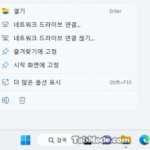 ▼ Windows 11의 바탕 화면에서 보통 숨겨져 있는 1PC 아이콘을 표시하고 싶은 경우는, 아래의 바탕 화면 아이콘의 설정에서 필요한 항목에 체크… Read More »
▼ Windows 11의 바탕 화면에서 보통 숨겨져 있는 1PC 아이콘을 표시하고 싶은 경우는, 아래의 바탕 화면 아이콘의 설정에서 필요한 항목에 체크… Read More » - Windows 11 파일에 태그를 추가하여 쉽게 검색하기
 태그(Tag)는 파일의 관련 사항을 설명하는 파일 안에 첨부된 키워드입니다. Windows 11에서 파일에 태그를 추가하면 파일 검색이 조금 더 쉬워집니다. 파일… Read More »
태그(Tag)는 파일의 관련 사항을 설명하는 파일 안에 첨부된 키워드입니다. Windows 11에서 파일에 태그를 추가하면 파일 검색이 조금 더 쉬워집니다. 파일… Read More » - Windows 11 22H2를 로컬 계정으로 클린 설치하기
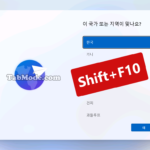 Microsoft는 Windows를 설치할 때 Microsoft 계정으로 로그인하도록 권장했지만, 여전히 로컬 계정과 Microsoft 계정을 선택할 수있는 옵션을 제공해 왔습니다. 그러나 최근에… Read More »
Microsoft는 Windows를 설치할 때 Microsoft 계정으로 로그인하도록 권장했지만, 여전히 로컬 계정과 Microsoft 계정을 선택할 수있는 옵션을 제공해 왔습니다. 그러나 최근에… Read More » - Windows 11 작업 표시줄을 완전 투명하게 설정하기
 Windows 11은 여러 측면에서 이전 버전의 Windows와 다릅니다. Windows 10과 마찬가지로 Windows 11의 작업 표시줄은 화면 하단에 있습니다. 하지만 시작… Read More »
Windows 11은 여러 측면에서 이전 버전의 Windows와 다릅니다. Windows 10과 마찬가지로 Windows 11의 작업 표시줄은 화면 하단에 있습니다. 하지만 시작… Read More » - Windows 11 로그인 시 프로그램 자동 실행하기
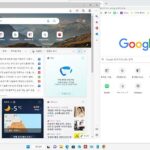 Windows 로그인하면 반드시 시작하는, 정해진 어플리케이션을 매회 실행하는 것은 조금 지루한 작업입니다. 이것을 Windows 시작 후 자주 사용하는 앱을 자동으로… Read More »
Windows 로그인하면 반드시 시작하는, 정해진 어플리케이션을 매회 실행하는 것은 조금 지루한 작업입니다. 이것을 Windows 시작 후 자주 사용하는 앱을 자동으로… Read More »
